会计电算化操作步骤
- 格式:doc
- 大小:4.27 MB
- 文档页数:25
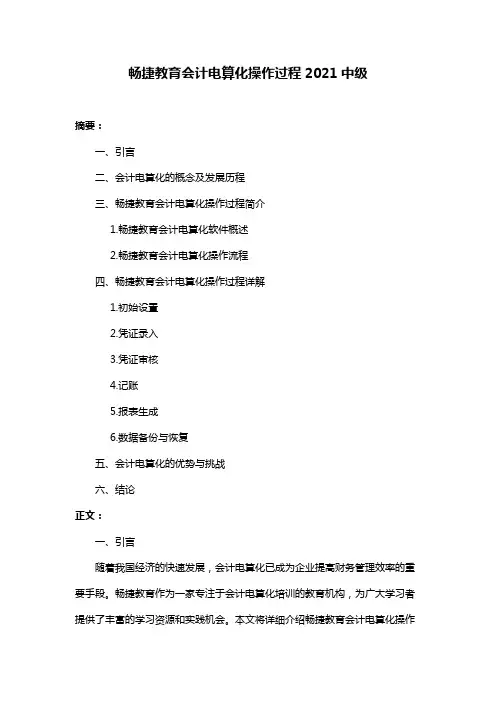
畅捷教育会计电算化操作过程2021中级摘要:一、引言二、会计电算化的概念及发展历程三、畅捷教育会计电算化操作过程简介1.畅捷教育会计电算化软件概述2.畅捷教育会计电算化操作流程四、畅捷教育会计电算化操作过程详解1.初始设置2.凭证录入3.凭证审核4.记账5.报表生成6.数据备份与恢复五、会计电算化的优势与挑战六、结论正文:一、引言随着我国经济的快速发展,会计电算化已成为企业提高财务管理效率的重要手段。
畅捷教育作为一家专注于会计电算化培训的教育机构,为广大学习者提供了丰富的学习资源和实践机会。
本文将详细介绍畅捷教育会计电算化操作过程,以帮助大家更好地了解和掌握这一技能。
二、会计电算化的概念及发展历程会计电算化是指运用计算机技术、信息技术和网络技术对会计工作进行全面改革的过程。
自20 世纪80 年代以来,我国会计电算化从无到有,不断发展壮大,现已成为企业财务管理的重要组成部分。
三、畅捷教育会计电算化操作过程简介畅捷教育会计电算化软件是一款功能齐全、操作简便的财务管理软件。
主要包括以下几个方面的操作流程:1.畅捷教育会计电算化软件概述畅捷教育会计电算化软件集成了凭证录入、审核、记账、报表生成等功能,支持多种会计制度,适用于各类企业和机构。
2.畅捷教育会计电算化操作流程(1)初始设置:包括会计科目、币种、汇率等基础信息的设置;(2)凭证录入:录入会计凭证,包括借贷方科目、金额等信息;(3)凭证审核:对录入的凭证进行审核,确保凭证的准确性和合法性;(4)记账:根据审核通过的凭证进行记账操作;(5)报表生成:根据记账结果生成各类财务报表,如资产负债表、利润表等;(6)数据备份与恢复:定期对数据进行备份,以防止数据丢失,同时可进行数据恢复操作。
四、畅捷教育会计电算化操作过程详解1.初始设置:在开始使用畅捷教育会计电算化软件前,需要进行一系列的初始设置,包括会计科目、币种、汇率等基础信息的设置。
这些信息对于后续的凭证录入、审核和记账等操作至关重要。
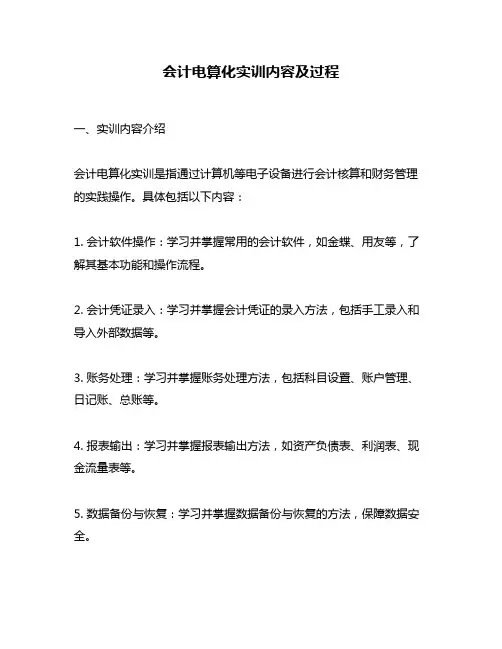
会计电算化实训内容及过程一、实训内容介绍会计电算化实训是指通过计算机等电子设备进行会计核算和财务管理的实践操作。
具体包括以下内容:1. 会计软件操作:学习并掌握常用的会计软件,如金蝶、用友等,了解其基本功能和操作流程。
2. 会计凭证录入:学习并掌握会计凭证的录入方法,包括手工录入和导入外部数据等。
3. 账务处理:学习并掌握账务处理方法,包括科目设置、账户管理、日记账、总账等。
4. 报表输出:学习并掌握报表输出方法,如资产负债表、利润表、现金流量表等。
5. 数据备份与恢复:学习并掌握数据备份与恢复的方法,保障数据安全。
二、实训过程详解1. 实验前准备在开始实验前,需要做好以下准备工作:(1)选择合适的电脑设备和软件系统。
建议使用较新版本的Windows系统,并选择常用的会计软件。
(2)安装相应的驱动程序和软件。
根据所选设备和系统版本,下载并安装相应的驱动程序和软件。
(3)建立测试数据库。
在实验前,需要建立一个测试用的数据库,用于练习和测试各种操作。
2. 会计软件操作学习并掌握常用的会计软件,如金蝶、用友等,了解其基本功能和操作流程。
具体步骤如下:(1)打开会计软件。
双击桌面上的相应图标或通过开始菜单进入。
(2)新建账套。
在软件中选择“新建账套”,按照提示进行设置。
(3)设置凭证字号。
在软件中选择“设置凭证字号”,按照提示进行设置。
(4)录入基础数据。
包括科目设置、账户管理等。
3. 会计凭证录入学习并掌握会计凭证的录入方法,包括手工录入和导入外部数据等。
具体步骤如下:(1)手工录入凭证。
在软件中选择“手工录入凭证”,按照提示进行填写。
(2)导入外部数据。
将外部数据以Excel表格形式导入到会计软件中,并进行处理和调整。
4. 账务处理学习并掌握账务处理方法,包括科目设置、账户管理、日记账、总账等。
具体步骤如下:(1)科目设置。
在软件中选择“科目设置”,按照提示进行设置。
(2)账户管理。
在软件中选择“账户管理”,按照提示进行设置。
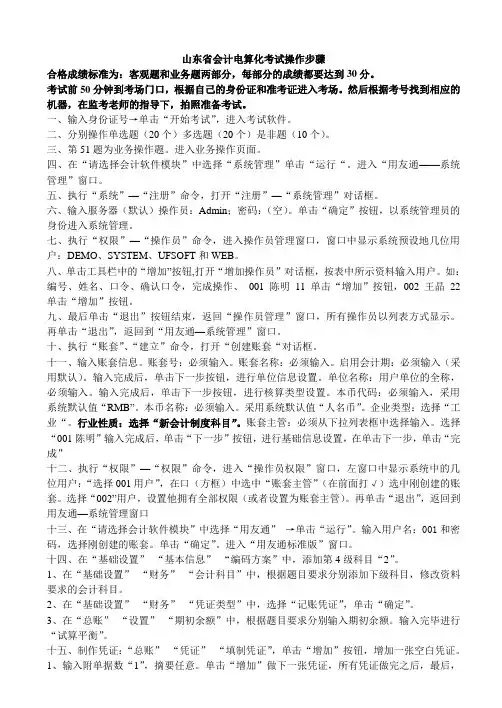
山东省会计电算化考试操作步骤合格成绩标准为:客观题和业务题两部分,每部分的成绩都要达到30分。
考试前50分钟到考场门口,根据自己的身份证和准考证进入考场。
然后根据考号找到相应的机器,在监考老师的指导下,拍照准备考试。
一、输入身份证号→单击“开始考试”,进入考试软件。
二、分别操作单选题(20个)多选题(20个)是非题(10个)。
三、第51题为业务操作题。
进入业务操作页面。
四、在“请选择会计软件模块”中选择“系统管理”单击“运行“。
进入“用友通——系统管理”窗口。
五、执行“系统”—“注册”命令,打开“注册”—“系统管理”对话框。
六、输入服务器(默认)操作员:Admin;密码:(空)。
单击“确定”按钮,以系统管理员的身份进入系统管理。
七、执行“权限”—“操作员”命令,进入操作员管理窗口,窗口中显示系统预设地几位用户:DEMO、SYSTEM、UFSOFT和WEB。
八、单击工具栏中的“增加”按钮,打开“增加操作员”对话框,按表中所示资料输入用户。
如:编号、姓名、口令、确认口令,完成操作、001陈明11 单击“增加”按钮,002 王晶22单击“增加”按钮。
九、最后单击“退出”按钮结束,返回“操作员管理”窗口,所有操作员以列表方式显示。
再单击“退出”,返回到“用友通—系统管理”窗口。
十、执行“账套”、“建立”命令,打开“创建账套“对话框。
十一、输入账套信息。
账套号:必须输入。
账套名称:必须输入。
启用会计期:必须输入(采用默认)。
输入完成后,单击下一步按钮,进行单位信息设置。
单位名称:用户单位的全称,必须输入。
输入完成后,单击下一步按钮,进行核算类型设置。
本币代码:必须输入,采用系统默认值“RMB”。
本币名称:必须输入。
采用系统默认值“人名币”。
企业类型:选择“工业“。
行业性质:选择“新会计制度科目”。
账套主管:必须从下拉列表框中选择输入。
选择“001陈明”输入完成后,单击“下一步”按钮,进行基础信息设置,在单击下一步,单击“完成”十二、执行“权限”—“权限”命令,进入“操作员权限”窗口,左窗口中显示系统中的几位用户:“选择001用户”,在口(方框)中选中“账套主管”(在前面打√)选中刚创建的账套。
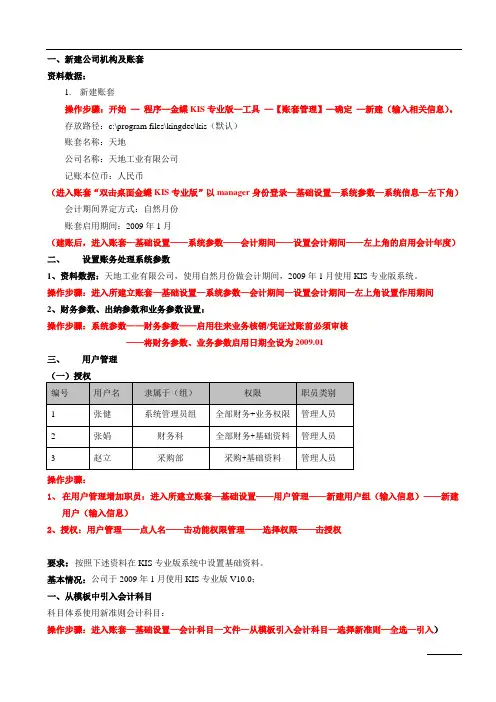
一、新建公司机构及账套资料数据:1.新建账套操作步骤:开始—程序—金蝶KIS专业版—工具—【账套管理】—确定—新建(输入相关信息)。
存放路径:c:\program files\kingdee\kis(默认)账套名称:天地公司名称:天地工业有限公司记账本位币:人民币(进入账套“双击桌面金蝶KIS专业版”以manager身份登录—基础设置—系统参数—系统信息—左下角)会计期间界定方式:自然月份账套启用期间:2009年1月(建账后,进入账套—基础设置——系统参数——会计期间——设置会计期间——左上角的启用会计年度)二、设置账务处理系统参数1、资料数据:天地工业有限公司,使用自然月份做会计期间,2009年1月使用KIS专业版系统。
操作步骤:进入所建立账套—基础设置—系统参数—会计期间—设置会计期间—左上角设置作用期间2、财务参数、出纳参数和业务参数设置:操作步骤:系统参数——财务参数——启用往来业务核销/凭证过账前必须审核——将财务参数、业务参数启用日期全设为2009.01三、用户管理(一)授权操作步骤:1、在用户管理增加职员:进入所建立账套—基础设置——用户管理——新建用户组(输入信息)——新建用户(输入信息)2、授权:用户管理——点人名——击功能权限管理——选择权限——击授权要求:按照下述资料在KIS专业版系统中设置基础资料。
基本情况:公司于2009年1月使用KIS专业版V10.0;一、从模板中引入会计科目科目体系使用新准则会计科目:操作步骤:进入账套—基础设置—会计科目—文件—从模板引入会计科目—选择新准则—全选—引入)备注:新建账套后,可以一个一个新增会计科目,为简化工作量,可以在“文件”下“从模板引入科目”。
二、基础资料设置(一)增加凭证字:[记]操作步骤:进入账套—基础设置—凭证字—新增—打入“记”.(另外,学会增加“收”“付”“转”:操作步骤:⒈进入账套—基础设置—凭证字—新增—打入“收”—设置借方必有“1001,1002,1012”⒉继续新增—打入“付”—设置贷方必有“1001,1002,1012”⒊继续新增—打入“转”—设置借和贷方必无“1001,1002,1012”)(二)增加结算方式——“承兑”“支票”操作步骤:进入账套——基础设置——结算方式——新增——承兑(名称)/代码JF06 继续新增——支票(名称)/代码JF07/科目代码1002(三)增加币别:进入账套—基础设置—币别——新增代码名称汇率HKD 港币0.93USD 美元 6.98最终设置结果如下:(四)新增计量单位步骤:1、【基础设置】——【计量单位】——“新增”——输入计量单位组名称——确定2、点击“重量组”——单击右边空白区域——“新增”——输入代码、名称、换算系数——确定设置2个计量单位组计量单位组代码名称默认计量单位换算系数备注重量组001 公斤是 1002 吨1000 1吨=1000公斤数量组003 件是 1004 箱50 1箱=50件(五)新增相关核算资料1、客户资料:进入账套—基础设置—项目核算—客户—新增(输入相关信息)客户代码客户名称客户地址联系电话联系人001 长城公司北京************李娜002 天达公司广州************李娜2、供应商资料:进入账套—基础设置—项目核算—供应商——新增(输入相关信息)供应商代码供应商名称供应商地址联系电话联系人增值税率步骤:在核算项目增加职员:进入所建立账套——基础设置——核算项目——职员——新增(入信息)注意:⑴在核算项目增加职员要先点职员——点右边空白处——点新增,否则会增加核算项目⑵增加职员选择职员类别时如果没有可以选择类别要按F7再来新增。
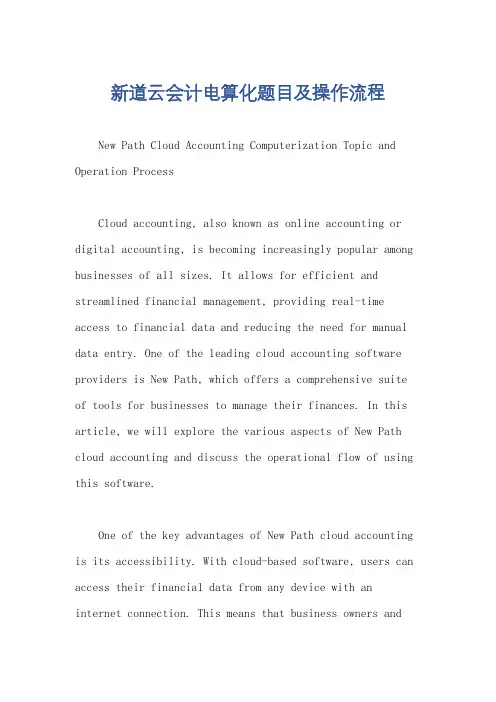
新道云会计电算化题目及操作流程New Path Cloud Accounting Computerization Topic and Operation ProcessCloud accounting, also known as online accounting or digital accounting, is becoming increasingly popular among businesses of all sizes. It allows for efficient and streamlined financial management, providing real-time access to financial data and reducing the need for manual data entry. One of the leading cloud accounting software providers is New Path, which offers a comprehensive suite of tools for businesses to manage their finances. In this article, we will explore the various aspects of New Path cloud accounting and discuss the operational flow of using this software.One of the key advantages of New Path cloud accounting is its accessibility. With cloud-based software, users can access their financial data from any device with an internet connection. This means that business owners andaccountants can view and manage their financial information on the go, without being tied to a specific location or device. This flexibility is particularly beneficial for businesses with multiple locations or remote teams, as it allows for seamless collaboration and real-time updates.Another important aspect of New Path cloud accountingis its user-friendly interface. The software is designed to be intuitive and easy to navigate, even for users with limited accounting knowledge. This means that businessescan quickly adopt and implement the software, without the need for extensive training or hiring specialized personnel. The user-friendly interface also reduces the likelihood of errors or inaccuracies, as it guides users through the accounting process and provides prompts and suggestions where necessary.New Path cloud accounting offers a wide range offeatures to streamline financial management. From basic bookkeeping tasks such as invoicing and expense tracking,to more advanced functions like inventory management and payroll processing, the software covers all aspects offinancial management. This comprehensive suite of tools eliminates the need for multiple software solutions and simplifies the accounting process, saving businesses time and resources.In addition to its core features, New Path cloud accounting also integrates with other business tools and applications. This allows for seamless data transfer and synchronization between different systems, reducing the need for manual data entry and minimizing the risk of errors. For example, the software can integrate with customer relationship management (CRM) systems to automatically import customer data, or with e-commerce platforms to sync sales and inventory information. These integrations further enhance the efficiency and accuracy of financial management processes.To start using New Path cloud accounting, businesses need to follow a simple operational flow. The first step is to sign up for an account and choose a pricing plan that suits their needs. Once the account is set up, users can start entering their financial data into the system. Thisincludes setting up accounts, entering transactions, and reconciling bank statements. The software provides step-by-step guidance and prompts to ensure that users accurately record their financial information.Once the financial data is entered, users can generate various reports and statements to analyze their business performance. New Path cloud accounting offers a range of pre-built reports, such as profit and loss statements, balance sheets, and cash flow statements. These reports provide valuable insights into the financial health of the business and help users make informed decisions. Users can also customize the reports to suit their specific requirements, adding or removing data fields as needed.In conclusion, New Path cloud accounting offers a comprehensive and user-friendly solution for businesses to manage their finances. With its accessibility, user-friendly interface, and extensive features, the software simplifies financial management processes and improves efficiency. By following a simple operational flow, businesses can quickly adopt and implement the software,allowing them to focus on their core operations and make informed financial decisions. Whether it's basic bookkeeping or advanced financial analysis, New Path cloud accounting provides the tools and support businesses need to succeed in today's digital age.。

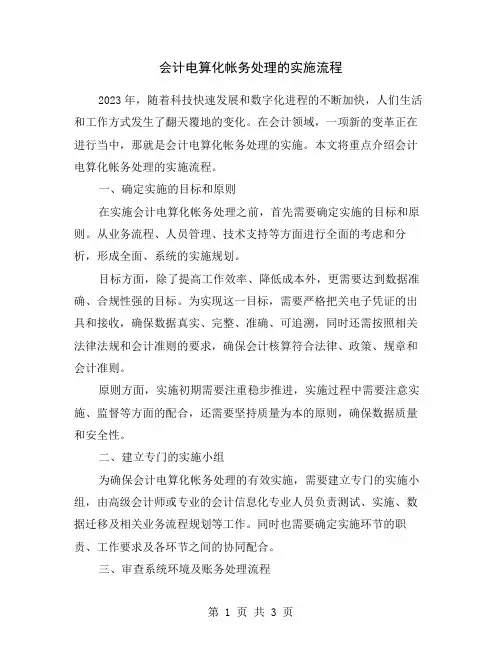
会计电算化帐务处理的实施流程2023年,随着科技快速发展和数字化进程的不断加快,人们生活和工作方式发生了翻天覆地的变化。
在会计领域,一项新的变革正在进行当中,那就是会计电算化帐务处理的实施。
本文将重点介绍会计电算化帐务处理的实施流程。
一、确定实施的目标和原则在实施会计电算化帐务处理之前,首先需要确定实施的目标和原则。
从业务流程、人员管理、技术支持等方面进行全面的考虑和分析,形成全面、系统的实施规划。
目标方面,除了提高工作效率、降低成本外,更需要达到数据准确、合规性强的目标。
为实现这一目标,需要严格把关电子凭证的出具和接收,确保数据真实、完整、准确、可追溯,同时还需按照相关法律法规和会计准则的要求,确保会计核算符合法律、政策、规章和会计准则。
原则方面,实施初期需要注重稳步推进,实施过程中需要注意实施、监督等方面的配合,还需要坚持质量为本的原则,确保数据质量和安全性。
二、建立专门的实施小组为确保会计电算化帐务处理的有效实施,需要建立专门的实施小组,由高级会计师或专业的会计信息化专业人员负责测试、实施、数据迁移及相关业务流程规划等工作。
同时也需要确定实施环节的职责、工作要求及各环节之间的协同配合。
三、审查系统环境及账务处理流程在实施前,需要对系统环境进行详细审查,确保系统安装到位、软硬件配置完善、接口设置调试成功,为后续的实施工作打下基础。
同时还需要审查当前档案资料、账务处理流程及现有系统的缺陷,为后续的技术调整和功能升级做好准备。
四、制定实施计划和培训方案在进行会计电算化帐务处理实施时,需要制定具体的实施计划和培训方案。
在这个过程中,需要考虑各个环节人员具体的需求,形成全面、系统的培训方案,确保各个职能部门的财务人员都能顺利虚实现信息化帐务管理模式的运用。
五、进行系统测试和数据迁移在经过前面四个步骤的确立之后,就可以进行系统测试和数据迁移了。
这是整个实施流程的关键步骤之一,也是直接和数据质量、安全性等方面相关的。
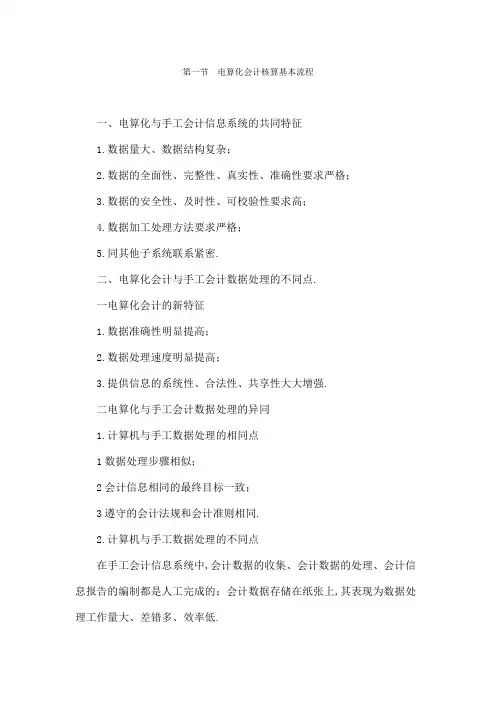
第一节电算化会计核算基本流程一、电算化与手工会计信息系统的共同特征1.数据量大、数据结构复杂;2.数据的全面性、完整性、真实性、准确性要求严格;3.数据的安全性、及时性、可校验性要求高;4.数据加工处理方法要求严格;5.同其他子系统联系紧密.二、电算化会计与手工会计数据处理的不同点.一电算化会计的新特征1.数据准确性明显提高;2.数据处理速度明显提高;3.提供信息的系统性、合法性、共享性大大增强.二电算化与手工会计数据处理的异同1.计算机与手工数据处理的相同点1数据处理步骤相似;2会计信息相同的最终目标一致;3遵守的会计法规和会计准则相同.2.计算机与手工数据处理的不同点在手工会计信息系统中,会计数据的收集、会计数据的处理、会计信息报告的编制都是人工完成的;会计数据存储在纸张上,其表现为数据处理工作量大、差错多、效率低.而计算机处理可以克服手工数据处理的缺点.3.会计电算化数据处理新特点1会计数据收集两种方式人工和计算机混合收集方式:是指首先财会人员将反映各种经济业务的原始凭证纸张凭证审核、确认,然后通过键盘、屏幕将数据直接输入计算机存入凭证数据库文件的一种方式.自动收集方式又分为三种:对电算化系统自身的数据资源进行自动收集;对电算化系统中不同子系统间的数据资源进行收集;对其他系统中的数据资源进行收集.2会计数据处理两种方式成批处理:指定期收集会计数据,按组或按批进行处理的方式;实时处理方式:是指当产生一数据或财会人员有一次处理要求时,计算机就立即进行处理的方式.三、电算化会计核算基本流程一账务处理系统概述账务处理就是指从记账凭证的输入到账表的输出过程. 账务处理子系统的目标1及时、准确地采集和输入各种凭证保证输入计算机的会计数据及时、正确和全面. 2高效、正确地完成记账过程. 3随时输出某个时期内任意会计科目发生的所有业务,随时输出各个会计期间的各种账表,为企业管理提供信息. 4建立账务处理子系统与其他子系统的数据接口,实现会计数据的及时传递和数据共享. 5账务处理也可包含其核算与管理功能. 二账务处理系统处理流程 1.手工账务处理系统处理流程根据现行会计制度的规定和企业性质及规模大小的差异手工作业下的账务系统可以采用五种账务处理流程:1记账凭证账务处理流程2日记总账账务处理流程3科目汇总表账务处理流程4汇总记账凭证账务处理流程5多栏式日记账汇总账务处理流程记账凭证处理流程图记账凭证处理流程优点: 1.数据流程清楚、简单; 2.总分类账既可反映一个科目本期内发生额、期末的结余数; 3.总分类账也可详细反映整个会计期间内各笔经济业务. 缺点:登账工作量大由于总账是根据记账凭证逐笔登记.日记总账账务处理流程图日记总账账务处理流程优点: 1.数据流程清楚、简单; 2.所有总账在一张账页上,可明确反映每笔业务科目之间的对应关系.缺点:账页过宽,不便于登记和使用.科目汇总表账务处理流程图科目汇总表账务处理流程优点: 1.减少登账工作量; 2.可以通过科目汇总表检测借贷发生额是否平衡. 缺点: 1.总分类账不能明确反映科目之间的对应关系; 2.不便于对经济活动进行分析和检查. 手工会计下账务处理形式的缺陷:数据大量重复同一数据的大量重复,不仅造成存储浪费,还极易导致数据的不兼容.信息提供不及时由于账务处理的工作量很大,手工处理不能随时提供出各种会计报表. 准确性差由于数据的多次转抄与计算,易出错. 工作强度大为了达到既要算得快又要算得准的目标,必须增加财会人员劳动强度. 2.电算化账务数据处理流程设计电算化条件下的账务数据处理流程时,不能照搬手工方式下的账务数据处理流程,而应突破长期的手工处理所形成的定式,设计出更适合计算机处理、效率更高、处理更合理的系统. 在对手工方式下账务数据处理流程分析的基础上, 吸取手工方式下的优点,利用计算机具有的自动计算、记忆和存储等功能和运算速度快、不知疲劳以及计算准确等特点,克服手工方式的不足,设计出电算化方式下的账务数据处理流程.电算化方式下的账务数据处理流程图1编制记账凭证凭证处理主要是完成对凭证的日常处理工作,它又可划分为凭证输入、凭证审核、凭证查询打印,以及生成自动转账凭证等功能. 编制记账凭证可以采用以下几种方式:① 手工编制完成记账凭证后录入计算机. ② 根据原始凭证直接在计算机上编制记账凭证. ③ 由账务处理模块以外的其他业务子系统生成会计凭证数据. 在录入过程中的正确性检查:凭证号检查、凭证日期检查、会计科目的检查存在性检查、是否是明细记账科目的检查、与凭证类型是否相符的检查、借贷金额平衡的检查. 2凭证审核①凭证审核目的与功能记账凭证审核的目的:一是发现凭证输入过程中无法检测到的错误;二是为记账提供依据,只有审核过的凭证才能记账. 记账凭证审核的功能:完成对录入的记账凭证进行正确性、合法性、有效性的审核.②凭证审核方式静态屏幕人工审核方式是指计算机自动依次将未审核的凭证显示在屏幕上,审核人员通过目测等方式对凭证进行检查.二次输入自动审核方式是将同一批记账凭证再输入,通过计算机比较两批输入的凭证是否相同,从而检查输入错误的一种审核方法. 3记账是根据己审核的凭证,由计算机自动、准确、高速完成.得到账簿和报表所需的汇总信息和明细信息. ①记账方式记账工作可以在编制一张凭证后进行,也可以编制一天的凭证后记一次账.即可一天记数次账,也可以多天记一次账. 记账处理的过程记账凭证的检验;保护记账前状态;开始记账. 电算化会计核算流程中的记账有以下特点:a.记账是一个功能按键,由计算机自动完成相关账簿登记; b.同时登记账务、明细账和日记账; c.各种会计账簿的数据都来源于记账凭证数据,记账只是“数据搬家”和汇总. 4账表输出输出的账表主要包括:日记账、明细账、总账、综合查询结果以及对外报表. ① 输出的方式主要包括:账表的打印输出;账表的屏幕显示输出;账表的磁盘输出. ②日记账输出方式:所有科目都可以有日记账,同时又有明细账. ③ 明细账输出方式:由于在计算机条件下随时都可以通过屏幕,高速、准确、方便地查询各种明细账,因此,明细账即可以按月打印输出,也可以按季、年打印输出. 注:在计算机账务处理系统中减少或取消多栏式明细账,并编制一些必要的报表来集中反映有关科目经济业务的发生情况如企业管理费明细表. ④ 总账输出方式:一种是三栏式总账;另一种是用余额表或科目汇总表代替总账. 5结账在手工会计处理中有结账过程,在计算机会计处理中也应有这一过程,以符合会计制度的要求.手工会计核算流程中,结账是个工作环节,工作量大且复杂.电算化会计核算中,通过一次性预先定义账户结转关系,结账作为一个步骤由计算机在较短时间内自动完成. 结账包括:期末转账业务处理、月结和年结.结账是一种批处理,只允许每月结账日使用. 在计算机条件下不同于手工条件下,可以在上月未结账的情况下,输入下一个月的凭证甚至在去年12月的账未结的情况下输入今年的凭证,这就是采用计算机后特有的跨月制单. 结账处理步骤①保护结账前状态;②结账前必要的检查工作:上月未结账,则本月不能结账;本月还有未记账凭证时,则本月不能结账. ③如果是结12月份的账,则必须产生下年度的空白账簿文件,并结转年度余额. ④做结账标志.如果某月有结账标志,则不能再输入该月凭证和该月账. 6编制会计报表会计报表子系统不是对经营交易或事项的直接处理,而是加工和报告由其他子系统处理产生的资料与信息. 会计报表子系统的主要功能是:依据会计准则和有关法规,定期编制外部会计报表和企业内部管理所需的各种报表,并利用会计报表数据,对经济活动与财务收支情况进行全面、系统的分析. 手工会计核算流程中,编制会计报表是个工作环节,工作量大且复杂.电算化会计核算中,通过一次性预先定义账户报表数据对应关系,编制报表是作为一个步骤由计算机在较短时间内自动完成的. 会计报表基本操作流程①报表设置:确定表名、报表编号等;②报表格式定义:按照规定进行格式标准样本的设计;③报表数据来源定义:根据报表的编制方法,定义数据的选取方式. ④报表生成:根据用户定义的报表格式和数据来源生成报表. ⑤报表审核:对已经生成的报表数据是否正确进行查询审核. ⑥报表汇总与合并⑦报表输出:显示查询、报表打印、报表传输. ⑧报表维护:对已经定义的报表进行增加、删除和修改.⑨报表备份:完成从计算机硬盘向软盘的复制. ⑩报表恢复:从软盘到机内硬盘的恢复备份.第二节账务处理模块基本操作要求一、系统初始化系统初始化是指会计电算化系统在初次使用时,根据单位的实际情况进行参数设置的过程.系统初始设置是应用账务系统的基础工作,将一个通用的账务系统改造成适合用户核算要求的专用账务系统.系统初始化环节要求完成的操作:1.账套管理2.设置操作员及权限3.设置系统参数4.设置会计科目5.设置各辅助核算项目6.设置外币币种及汇率7.录入科目期初余额并试算平衡8.设置凭证类别9.设置结算方式一账套管理包括:账套号、账套名称、企业信息名称.地址.法人.邮编.电话.税务号、会计期间、启用会计期、所属行业、记账本位币、所有编码方案、账套主管等.说明:1只有系统管理员才能建账;2账套主管负责财务软件运行环境的建立、初始设置工作、财务软件的日常运行管理工作、监督并保证系统的有效、安全、正常运行;负责报表管理及其财务分析工作.二设置操作员及权限根据会计电算化的要求设置操作人员,并规定其操作权限.具体操作方法视不同的会计软件,增加操作员和授权.即手工方式的财务分工.该项操作只能由财务主管或系统管理员完成.三设置系统参数在首次启动账务系统时,需要确定反映账务系统核算要求的各种参数,使得通用账务系统适用于用户的具体核算要求.如“账簿余额方向”等的设置.四设置会计科目会计科目是对会计对象具体内容分门别类进行核算所规定的项目.财务软件中所采用的一级会计科目,必须符合国家会计制度的规定,而明细科目自行设定.1.会计科目设置一般包括:代码、名称、余额方向、属性辅助核算、外币核算、数量核算等.2.会计科目其他设置功能①增加会计科目②修改会计科目注:只有处于修改状态才能设置汇总打印和封存③删除会计科目④指定现金、银行及现金流量会计科目出纳的专管科目考试系统的会计科目设置界面五设置各辅助核算项目对企业中往来单位、个人、部门、项目等的核算可通过设置为相应的辅助核算进行管理.如:用友账务系统中一共可设置十一种辅助核算:包括部门、个人、客户、供应商、项目五种辅助核算以及部门客户、部门供应商、客户项目、供应商项目、部门项目及个人项目六种组合辅助核算.1.设置操作中应注意事项说明:1部门档案设置中,修改部门档案:在部门档案界面左边,将光标定位到要修改的部门编号上,用鼠标单击修改按钮.这时界面即处于修改状态,除部门编号不能修改,其他信息均可修改.2个人档案设置中,新增职员档案的操作:单击增加按钮,输入职员编号、输入职员姓名、选择所属部门、输入职员属性或类别.其中红色“”为必输项,其它为任选项.3供应商档案设置中,主要用于设置往来供应商的档案信息,便于对供应商及业务数据进行统计和分析.供应商档案设置的各栏目内容基本同客户档案,以下仅对不同项目做简要说明.在供应商档案其他页中不同于客房档案管理的内容有以下两项:①单价是否含税.②对应条形码:用于存货进行条形码管理时,若存货条形码中有供应商信息,则需要在对应供应商中输入对应编码信息.六设置外币币种及汇率如用户有外币核算业务,应先定义外币币种,然后进行汇率管理,外币设置功能可提供录入固定汇率与浮动汇率.作用:一方面减少录入汇率的次数和差错;另一方面可以避免在汇率发生变化时出现错误.设置内容:外币币符、外币币名、本期汇率期初和期末、记账汇率固定汇率与浮动汇率外币折算为本位币的方式等.七录入科目期初余额与试算平衡为了保证新系统的数据能与原系统的数据衔接,保持账簿数据的连续完整,需要将各个科目及辅助核算项目,在开始使用会计软件进行核算时的科目余额及发生额等相关数据输入软件系统,它是手工会计核算和计算机核算的衔接点.科目期初余额录入完毕后,使用软件提供的功能进行试算平衡,进行上下级科目间余额的试算平衡和一级科目余额试算平衡,以保证初始数据的正确性,检验过程直接由计算机自动运行.年初余额可根据以下公式自动计算得出:借方年初余额=期初余额+本年累计贷方发生额-本年累计借方发生额贷方年初余额=期初余额+本年累计借方发生额-本年累计贷方发生额用户只要输入最明细级科目的有关期初余额,累计借方,累计贷方数据,对于所有上级科目数据,系统会自动进行汇总计算.例如:录入期初余额界面100204科目的累积借方金额的计算方法两种:1总账科目金额=所属明细科目余额之和=15,725,000-5,725,000-9,000,000 =1,000,0002借方期初余额=累计借方-累计贷方贷方期初余额=累计贷方-累计借方=700,000+300,000=1,000,0001121原材料的期初余额的计算方法:=750,000+1,000,000=1,750,000八设置凭证类别几种常见的分类方式:记账凭证;收款、付款、转账凭证;现金、银行、转账凭证;现金收款、现金付款、银行收款、银行付款、转账凭证;自定义凭证.某些类别的凭证在制单时对科目有一定限制,一般有七种限制类型供选择.借方必有:借方至少有一个限制科目有发生.贷方必有:贷方至少有一个限制科目有发生.凭证必有无:无论借方或贷方至少有无一个限制科目有发生.无限制:使用所有合法的科目,可以是任意级次的科目.借贷方必无:在借贷方不包含借贷方必无科目.类别字凭证类别限制类型限制科目收收款凭证借方必有1001,1002付付款凭证贷方必有1001,1002转转账凭证凭证必无 1001,1002 提示:1.已使用的凭证类别不能删除,也不能修改类别字. 2.若有科目限制,制单时必须遵循. 3.若限制科目为非末级科目,则在制单时只能使用其上级科目或总账科目. 4.可以调整凭证类别的前后顺序.例如:凭证类别的排列顺序为收、付、转.那么,在账簿时,同一日的凭证,将按照收、付、转的顺序进行排列. 九设置结算方式为了提高银行对账的效率,提供了设置银行结算方式的功能,用来建立和管理用户在经营活动中所涉及到的结算方式.如现金结算、支票结算等.结算方式最多可以分为2级.结算方式一旦被引用,便不能进行修改和删除的操作. 如:说明:1.结算方式编码可以数字0—9或字符A—Z表示,但编码中&、“、:、,以及空格禁止使用.2.结算方式名称最多可写6个汉字12个字符.二、日常账务处理操作一日常业务处理初始化设置完成后,就可以开始进行日常账务处理了.日常业务处理的任务是根据提供的会计业务资料,利用会计核算软件完成凭证录入、审核、修改、查询、记账和结账工作,并查询和打印输出各种日记账、明细账和总分类账,同时对部门、个人往来辅助账进行管理.1.凭证操作记账凭证是登记账簿的依据,是账务系统的唯一数据来源,填制凭证也是最基础和最频繁的工作.1凭证录入录入凭证时,应首先选择凭证类型,然后输入凭证中的其他要素.录入完成后,要保存已录入凭证.例如:3月1日,财务部李明从工行提取现金10 000元附单据1张,现金支票号XJ2000.2凭证录入说明①录入凭证时的参照录入摘要、科目、结算方式、部门等②辅助核算项目的输入方法不同的财务软件输入方法有所不同,可以是直接输入、也可以是打开对应窗口输入.③金额的输入方法红字金额的输入、自动找平的方法、借贷方向跳转等注:软件不同,方法也不相同,但所有软件都提供此功能.一般软件红字以“-”号表示在用友软件中:在填制凭证金额时按“=”号键,由系统自动计算此笔分录中最后一个会计科目的金额3凭证修改①“无痕迹”修改:对已经输入但未审核的机内记账凭证进行直接修改或删除;已通过审核但还未记账的凭证不能直接修改,可以先取消审核再修改.②“有痕迹”修改:如果已经记账的凭证发现有错,是不能再修改的, 对此类错误的修改要求留下审计线索.这时可以采用红字凭证冲销法或者补充凭证法进行更正.③其他说明:未经审核的凭证直接修改;已审核的凭证应先取消审核后,再进行修改.若选择不允许修改或作废他人填制的凭证权限控制,则不能修改或作废他人填制的凭证.外部系统传过来的凭证不能在总账系统中进行修改,只能在生成该凭证的系统中进行修改.4冲销凭证制作红字冲销凭证将错误凭证冲销后,需要再编制正确的蓝字凭证进行补充.通过红字冲销法增加的凭证,应视同正常凭证进行保存和管理.5删除凭证①作废凭证仍保留凭证内容及编号,只显示“作废”字样②作废凭证不能修改,不能审核③在记账时,已作废的凭证应参与记账,否则月末无法结账,但不对作废凭证作数据处理,相当于一张空凭证④账簿查询时,查不到作废凭证的数据注:已作废凭证,可以取消作废标志,恢复为有效凭证.6整理凭证如果作废凭证不想保留时,则可以通过凭证删除/整理功能,将其彻底删除,并对未记账凭证重号.注意:①只能对未记账作废凭证作凭证整理.②已记账作废凭证作凭证整理,应先恢复本月月初的记账前状态,再作凭证整理.7查询凭证随时可以进行凭证的查询.通过查看功能可查看到当前科目最新余额、外部系统制单信息、联查明细账等.注意:若当前凭证为外部系统生成的凭证,可将鼠标移到记账凭证的标题处,单击鼠标左键,显示当前凭证来自哪个子系统,凭证反映的业务类型与业务号.8凭证汇总记账凭证全部输入完毕并进行审核签字后,可以进行汇总并同时生成一张“记账凭证汇总表”.汇总凭证可以是已记账凭证,也可以是未记账凭证,因此,财务人员随时可以查看企业当前的经营状况和其他财务信息.9凭证的输出与打印将未记账或已记账的凭证按标准格式输出到屏幕或打印机.例如:记账凭证的录入方法2.审核凭证审核凭证是审核员按照财会制度,对制单人填制的记账凭证进行合法性检查.其目的是防止错弊.主要审核记账凭证是否与原始凭证相符,会计分录是否正确等.注意:①审核人和制单人不能是同一个人.②取消审核签字只能由审核人自己进行.③凭证一经审核,就不能被修改、删除,只有被取消审核签字后才可以进行修改或删除.④作废凭证不能被审核,也不能被标错.3.记账记账是以会计凭证为依据,将经济业务全面、系统、连续地记录到具有账户基本结构的账簿中去的一种方法.注意:①记账采用向导方式,使记账过程更加明确.②记账过程一旦断电或其它原因造成中断后,系统将自动调用"恢复记账前状态".③在第一次记账时,若期初余额试算不平衡,系统将不允许记账.④在期末对账界面,按下<Ctrl+H>键,进入恢复记账界面.4.账簿管理账簿管理包括基本会计核算账簿的查询输出,以及各种辅助核算账簿的查询输出.不论是查询还是打印,都必须指定查询或打印的条件,系统才能将数据显示在屏幕上或输出到打印机.在账簿查询中可以实现:账务→明细账→凭证联查.账簿查询结果:打印、打印预览和数据输出三种方式.数据输出功能可以将查询结果存为各种类型的文件,如文本文件、EXECL、FOXPRO文件等,便于对数据进行进一步的综合处理.二结账期末处理包括:自动转账、期末调汇、结转本期损益、期末结账等.自动转账:用于自动生成可以按比例转出指定科目“发生额”、“余额”、“最新发生额”、“最新余额”等数值的会计业务.如:费用摊销、费用结转等.汇兑损益结转:用于为具有外币核算的账户,在期末自动计算汇兑损益、生成汇兑损益转账凭证及期末汇率调整表.结转损益:将所有损益类科目的本期余额全部自动转入本年利润科目或本年利润科目的明细科目中,自动生成结转损益凭证.。
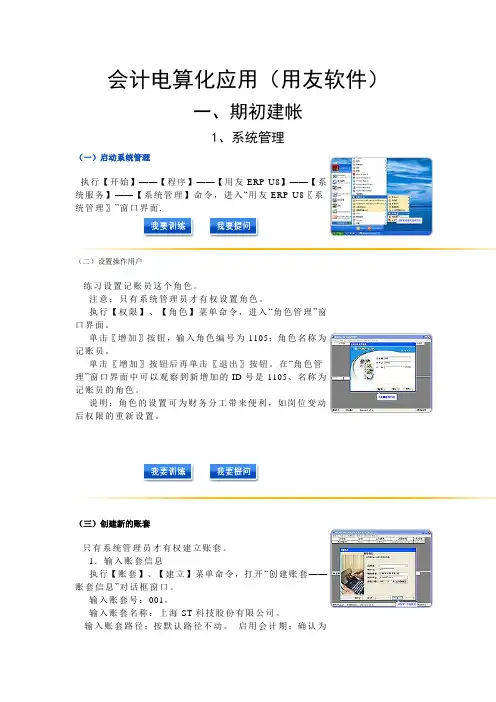
会计电算化应用(用友软件)一、期初建帐1、系统管理(一)启动系统管理执行【开始】——【程序】——【用友ERP-U8】——【系统服务】——【系统管理】命令,进入“用友ERP-U8〖系统管理〗”窗口界面.(二)设置操作用户练习设置记账员这个角色。
注意:只有系统管理员才有权设置角色。
执行【权限】、【角色】菜单命令,进入“角色管理”窗口界面。
单击〖增加〗按钮,输入角色编号为1105;角色名称为记账员。
单击〖增加〗按钮后再单击〖退出〗按钮。
在“角色管理”窗口界面中可以观察到新增加的ID号是1105、名称为记账员的角色。
说明:角色的设置可为财务分工带来便利,如岗位变动后权限的重新设置。
(三)创建新的账套只有系统管理员才有权建立账套。
1.输入账套信息执行【账套】、【建立】菜单命令,打开“创建账套——账套信息”对话框窗口。
输入账套号:001。
输入账套名称:上海ST科技股份有限公司。
输入账套路径:按默认路径不动。
启用会计期:确认为2008年1月。
会计期间:按自然日历。
确认无误后,单击〖下一步〗按钮,进入“创建账套——单位信息”窗口。
2.输入单位信息按给定资料对号录入或选择。
确认无误后单击〖下一步〗按钮,进入“创建账套——核算类型”窗口。
3.输入核算类型按给定资料对号录入或选择。
确认无误后单击〖下一步〗按钮,进入“创建账套——基础信息”窗口。
4.输入基础信息单击〖完成〗按钮,系统弹出“可以创建账套了么?”的确认对话框,单击〖是〗按钮,稍候片刻,出现“分类编码方案”对话框窗口,按资料要求进行勾选。
5.确定分类编码方案单击〖确定〗按钮,进入“数据精度定义”对话框。
按所给资料,修改系统默认值。
6.定义数据精度同意默认数据精度,单击〖确认〗按钮,系统提示账套创建成功。
7.系统启用系统提示账套创建成功,单击〖是〗按钮后,进入“系统启用”对话窗口。
勾选GL(总账)前的方框,弹出日历对话框,单击〖确定〗按钮,再单击〖是〗按钮,进行再次确认。
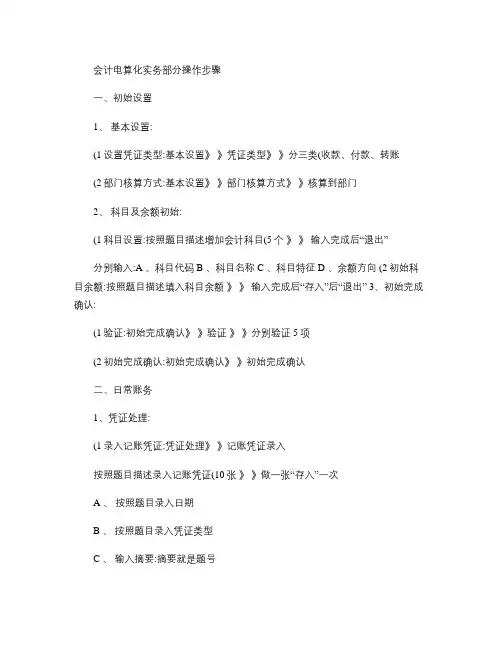
会计电算化实务部分操作步骤一、初始设置1、基本设置:(1设置凭证类型:基本设置》》凭证类型》》分三类(收款、付款、转账(2部门核算方式:基本设置》》部门核算方式》》核算到部门2、科目及余额初始:(1科目设置:按照题目描述增加会计科目(5个》》输入完成后“退出”分别输入:A 、科目代码 B 、科目名称 C 、科目特征 D 、余额方向 (2初始科目余额:按照题目描述填入科目余额》》输入完成后“存入”后“退出” 3、初始完成确认:(1验证:初始完成确认》》验证》》分别验证 5项(2初始完成确认:初始完成确认》》初始完成确认二、日常账务1、凭证处理:(1录入记账凭证:凭证处理》》记账凭证录入按照题目描述录入记账凭证(10张》》做一张“存入”一次A 、按照题目录入日期B 、按照题目录入凭证类型C 、输入摘要:摘要就是题号D 、输入科目代码:可以双击E 、输入金额注意:当科目为“工商银行” 、“产成品”是会弹出“辅助核算项”此时点“退出” 当科目为“应收帐款”等会弹出“单位往来”此时点“单位帮助”一、资产负债表1、按照题目要求输入年初数(1 输入函数分类:年初:期初余额 (QCYE(2 分清借 /贷:左借、右贷(3 输入科目代码:通过“按钮”查询(4 做期初数时选择月份为:1月2、按照题目要求输入期末数(1 输入函数分类:期末:期末余额 (QMYE(2 分清借 /贷:左借、右贷(3 输入科目代码:通过“按钮”查询3、完成后单击“保存”按钮二、损益表1、按照题目要求输入本月数输入函数分类:本月数:发生额(JFE/DFE2、按照题目要求输入本年累计数输入函数分类:本年累计数:累计发生额(JLJE/DLJE一、系统管理1、更换操作员系统服务》更换操作员》换成“系统管理员” (密码为 123452、增加财务主管权限管理》操作员权限管理》增加依次输入:姓名(随便输入、是财务主管3、修改权限退出后选择刚刚增加的财务主管》修改》单击“全部赋予” 》存入后退出4、更换操作员系统服务》更换操作员》选择刚刚增加的“人”二、日常帐务根据题目要求进行查询并将答案填入情况 1:题目中提供了凭证号:凭证处理》凭证查询、打印》简单条件查询》输入“凭证类型”和“凭证号”查到后单击“填写答案”将答案填入(增加一行、输入题号、填入答案情况 2:未提供凭证号:帐簿查询打印》明细帐》普通明细帐》收入科目代码来查询。
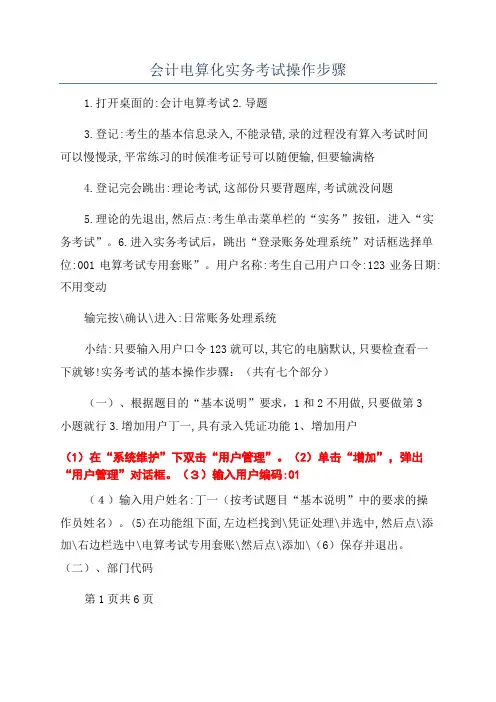
会计电算化实务考试操作步骤1.打开桌面的:会计电算考试2.导题3.登记:考生的基本信息录入,不能录错,录的过程没有算入考试时间可以慢慢录,平常练习的时候准考证号可以随便输,但要输满格4.登记完会跳出:理论考试,这部份只要背题库,考试就没问题5.理论的先退出,然后点:考生单击菜单栏的“实务”按钮,进入“实务考试”。
6.进入实务考试后,跳出“登录账务处理系统”对话框选择单位:001电算考试专用套账”。
用户名称:考生自己用户口令:123业务日期:不用变动输完按\确认\进入:日常账务处理系统小结:只要输入用户口令123就可以,其它的电脑默认,只要检查看一下就够!实务考试的基本操作步骤:(共有七个部分)(一)、根据题目的“基本说明”要求,1和2不用做,只要做第3小题就行3.增加用户丁一,具有录入凭证功能1、增加用户(1)在“系统维护”下双击“用户管理”。
(2)单击“增加”,弹出“用户管理”对话框。
(3)输入用户编码:01(4)输入用户姓名:丁一(按考试题目“基本说明”中的要求的操作员姓名)。
(5)在功能组下面,左边栏找到\凭证处理\并选中,然后点\添加\右边栏选中\电算考试专用套账\然后点\添加\(6)保存并退出。
(二)、部门代码第1页共6页在“初始建账”下双击“部门管理”(按照题目的要求输入01管理部门,增加0101办公室,0102财务部。
)(1):选中01后勤部,点修改,跳出\部门管理\对话框,然后把后勤部删除,在\名称\那边输入:题目中要求的\管理部门\保存就可以,其它的不做(2):点增加,点下级,在名称输入:办公室,保存(3):点增加,直接在名称那输入:财务部,保存(三)、往来单位(1)在“初始建账”下,双击“往来客户管理”弹出一对话框。
(2)选定\福建省\,按工具栏的“修改”按钮,客户名称:把福建省删除,输入:应收账款客户(题目指定的单位名称)。
客户类型选择:供应商及客户是否停用:框里面的\勾\要去掉,如果没去扣10分,做完了,直接点保存注:其它的框框都不用填(3)点击工具栏“增加”,选择“下级”,编码不改变,在“客户名称”:输入:福建华丽有限公司(输入题目所给的客户单位全称),输完,保存(4)再点\增加\编码不动,直接输入客户名称:福建凯伦有限公司.输完,保存,最后点退回,往来代码就全部做完(四)科目数据1、增加二级,三级科目编码超过4位的,例如100201这样的就是二级(主要是增加二级或三级科目)(1)在“初始建账”下,双击“科目管理”进入科目维护窗口。
用友软件操作流程一、建立账套:进入系统管理→系统→注册:用户名输入“admin”(大小写都可),确定权限→操作员→增加:输入编号和自己的名字账套→建立:输入账套号、账套名称(即单位名称)及单位相关信息,选择会计日期(从几月份开始做账)、企业类型、行业性质(新会计制度科目)、账套主管(选择主管的名字),选择客户、供应商是否分类(如果往来单位比较多则建议分类),是否需要外币核算等(请根据自己实际情况进行选择)。
二、设置基础档案进入【用友通】,输入人员的编号(注意不是名字而是编号!)选择要操作的账套和操作日期(操作日期一般建议选择操作月份的最后一天)。
1、公共档案(请根据实际需要选择是否录入)点击【部门档案】,输入部门编码(注意查看编码规则)和部门名称。
完成后退出。
点击【职员档案】,输入职员编号、职员名称和所属部门(所属部门可点击放大镜从部门档案中选取)。
完成后退出。
点击【摘要】,输入常用摘要编码和常用摘要正文(建议输入10个左右的常用摘要)。
完成后退出2、总账点击【凭证类别】:根据自己手工习惯选择即可,一般建议选择【记账凭证】。
点击【会计科目】:增加和修改会计科目:一般常用的会计科目软件已经设置,只需增加一些明细科目及设置辅助核算即可。
点击【客户分类】:输入类别编码和类别名称(类别编码注意看编码原则)保存后退出。
点击【客户档案】:在末级客户分类点击增加,在客户档案卡片中输入客户编号、客户名称和客户简称。
完成后退出。
(若往来单位比较多,则可通过下载EXCEL表格导入)供应商分类和供应商档案同上。
三、账务处理:1、填制凭证:增加凭证:点击【填制凭证】在凭证中点击【增加】然后选择凭证类别(若之前设置了【记账凭证】,则默认即为【记】),选择制单日期(默认为软件登入日期,可修改),录入单据数量(可写可不写)。
录入凭证分录,分录中摘要和会计科目均可以通过放大镜从软件中选取。
完成后点击【保存】。
修改凭证:点击【填制凭证】找到所要修改的那张凭证,直接修改即可,修改完后点击【保存】。
畅捷教育会计电算化操作过程2021中级(最新版)目录1.畅捷教育会计电算化操作过程介绍2.2021 中级会计电算化考试相关信息3.如何备考 2021 中级会计电算化考试正文畅捷教育会计电算化操作过程 2021 中级随着科技的发展,会计行业也在不断进步,电算化已经成为了会计工作的重要组成部分。
为了帮助广大考生更好地应对 2021 年中级会计电算化考试,本文将详细介绍畅捷教育会计电算化操作过程,并提供一些备考建议。
一、畅捷教育会计电算化操作过程介绍畅捷教育会计电算化操作过程主要包括以下几个步骤:1.熟悉考试大纲:考生需要认真学习考试大纲,了解电算化考试的具体要求和考试内容,为后续的复习和操作打下基础。
2.学习电算化理论知识:考生需要通过学习教材、参加培训课程等方式,掌握电算化的基本理论知识,包括会计软件的使用、会计数据的输入与输出、财务报表的编制等。
3.实际操作练习:理论知识是基础,但实际操作同样重要。
考生可以通过练习题、模拟考试等方式,熟练掌握电算化操作技巧,提高自己的操作速度和准确性。
4.参加模拟考试:模拟考试可以帮助考生了解自己的学习进度,发现并弥补自己的知识盲点,增强考试信心。
二、2021 中级会计电算化考试相关信息1.考试时间:2021 年中级会计电算化考试的具体时间尚未公布,考生需关注官方发布的最新通知,确保不错过考试。
2.考试形式:根据往年经验,中级会计电算化考试一般采用机考形式,考生需在计算机上进行操作和答题。
3.考试科目:2021 年中级会计电算化考试主要包括《会计实务》和《财务管理》两个科目。
三、如何备考 2021 中级会计电算化考试1.制定合理的学习计划:根据自己的实际情况,制定一个可行的学习计划,确保每个阶段的学习目标能够达成。
2.注重理论和实践相结合:在掌握理论知识的基础上,加强实际操作练习,提高自己的操作能力。
3.参加培训课程:如有条件,可以报名参加畅捷教育等培训机构的课程,以便更系统、全面地学习电算化知识。
称只在发票打印时使用,其余情况全部使用企业的简称。在的帐套中需要输入“XYZ公司”。(你在上面未说明公司的具体情况,我就按照你给的信息填写了) 单位简称:XYZ公司 其它栏目都属于任选项,参照实验资料输入即可。 输入完成后,单击“下一步”按钮,进行核算类型设置。 (4)输入核算类型 本币代码:必须输入。 本币名称:必须输入。 企业类型:用户必须从下拉列表框中选择输入。系统提供了工业、商业两种类型。如果选择工业模式,则系统不能处理受托代销业务;如果选择商业模式,委托代销和受托代销都能处理。 行业性质:有用户必须从下拉列表框中选择输入,系统按照所选择的行业性质预置科目。 一般选择行业性质为“新会计制度科目”。 帐套主管:必须从下拉列表框中选择输入。 按行业性质预置科目:如果用户希望预置所属行业的标准以及科目,则选中该复选框。 输入完成后,单击“下一步”按钮,进行基础信息设置。 (5)确定基础信息 如果单位的存货、客户、供应商相对较多,可以对他们进行分类核算。如果此时不能确定是否进行分类核算,也可以建帐完成后,由帐套主管在“修改帐套”功能呢各种设置分类核算。 (6)确定分类编码方案 按实验资料所给内容修改系统默认值,单击“确认”按钮,打开“数据精度定义”对话框。 (7)数据精度定义 数据精度是指定义数据的小数位数,如果需要进行数量核算,需要认真填写该项。 一般采用系统默认值,单击“确认”按钮,系统弹出“创建帐套”提示对话框,单击“是”按钮,进入“系统启用”窗口。 (8)启用系统在“系统启用”窗口中,单击选中“GL总帐”系统,弹出“日历”对话框,选择系统启用日期为“2007-1”,单击“确定”按钮,系统提示“确实要启用当前系统吗?”,单击“是”按钮返回。 (9)退出系统 单击工具栏上的“退出”按钮,返回系统管理。 5、财务分工 (1)执行“权限”/“权限”命令,进入“操作员权限”窗口。 (2)选择考生代码帐套;2007年度。 (3)从窗口左侧操作员列表中选择“003考生姓名”,选中“帐套主管”复选框,确定考生姓名具有帐套主管权限。 (4)单击工具栏上的“退出”按钮,返回系统管理。
总帐管理: 1、启动与注册 (1)单击“开始”按钮,执行“程序”/“用有ERP-U8”/“财务会计”/“总帐”命令,打开“注册[总帐]”对话框。 (2)输入操作员003;输入密码1;选择帐套“考生代码 XYZ公司”;选择会计年度2007;输入操作日期“2007-01-01”,单击“确定”按钮。 2、设置总帐控制参数 (1)在总帐管理系统中,执行“设置”/“选项”命令,打开“选项”对话框。 (2)单击“编辑”按钮,进入选项编辑状态。 (3)分别打开“凭证”、“帐簿”、“会计日历”、“其他”选项卡,按照实验资料的要求进行相应的设置。 (4)设置完成后,单击“确定”按钮。 3、设置基础数据 建立会计科目——增加明细会计科目 (1)执行“设置”/“会计科目”命令,进入“会计科目”窗口,显示所有“按新会计制度”预置的科目。 (2)单击“增加”按钮,进入“会计科目——新增”窗口,输入实验资料中所给的明细科目。 (3)输入明细科目相关内容。输入编码100201、科目名称“工行存款”;选择“日记帐”、“银行帐”,单击确定按钮。 (4)继续单击“增加”按钮,输入编码100202、科目名称“中行存款”;选择“日记帐”、“银行帐”,单击确定按钮。 (5)全部输入完成后,单击“关闭”按钮。 4、输入期初余额 (1)执行“设置”/“期初余额”命令,进入“期初余额录入”窗口。 (2)直接输入末级科目(底色为白色)的累积发生额和期初余额,上级科目的累计发生额和期初余额自动填入列出。 (3)输入完所有科目余额后,单击“试算”按钮,打开“期初余额试算平衡表”对话框。 (4)若期初余额不平衡,则修改期初余额; 若期初余额平衡,单击“退出”按钮。
编制记账凭证 : 1、启动与注册 (1)单击“开始”按钮,执行“程序”/“用有ERP-U8”/“财务会计”/“总帐”命令,打开“注册[总帐]”对话框。 (2)输入操作员001;输入密码1;选择帐套“考生代码 XYZ公司”;选择会计年度2007;输入操作日期“2007-01-01”,单击“确定”按钮。
2、填制凭证 (1)执行“凭证”/“填制凭证”命令,进入 “填制凭证”窗口。 (2)单击“增加”按钮,增加一张空白凭证。根据所给的凭证信息填制凭证。
3、审核凭证 (1)以“BB”的身份重新注册总帐管理系统。(同上的启动与注册,只是把操作员换成002即可) (2)执行“凭证”/“审核凭证”命令,打开“凭证审核”查询条件对话框。 (3)输入查询条件,单击“确认”按钮,进入“审核凭证”的凭证列表窗口。 (4)双击要审核的凭证或单击“确定”按钮,进入“凭证审核”的审核凭证窗口。 (5)检查要审核的凭证,无误后,单击“审核”按钮,凭证底部的“审核”处自动签上审核人的姓名。 (6)单击“下张”按钮,对其他凭证签字,最后单击“退出”按钮。
4、凭证记帐 (1)执行“凭证”/“记账”命令,进入“记 账”窗口。 (2)第一步选择要进行记帐的凭证范围。你可以选择单击“全选”按钮,选择所有凭证,再单击“下一步”按钮。 (3)第二步显示记帐报告,如果需要打印记帐报告,可以单击“打印”按钮。如果不打印,记帐报告,单击“下一步”按钮。 (4)第三步记帐,单击“记账”按钮,打开“期初试算平衡表”对话框,单击“确认”按钮,系统开始登录有关的总帐和明细帐、辅助帐。登记完后,系统弹出“记账完毕!”信息提示对话框。 (5)单击“确定”按钮,记账完毕。
你按照我写的去操作,应该没有什么问题。会计电算化主要是靠上机操作。资产负债表不太好表达,你按照你们书上讲的去做应该没有什么问题。 一、 内容 1、 系统启动 (1) 打开计算机电源,启动Windows 9X。 (2) 双击桌面快捷图标 “用友财务及企管软件UFERP—M8.11”,双击“系统服务”,双击 “系统管理”。 (3) 在“系统”菜单上,单击“注册”。 在“系统管理员登录”对话框中,单击“确定”按钮,进入系统管理模块。(系统允许以两种身份注册进入系统管理。一是以系统管理员的身份,二是以帐套主管的身份。) 2、 操作员和财务分工 (1) 增加操作员 ① 增加“编号为101,口令为1,姓名为”的操作员。 ② 以系统管理员的身份在“系统管理”操作界面,单击“权限”菜单下“操作员”项。 ③ 单击“增加”按钮,增加一个操作员。 ④ 输入编号:101。 ⑤ 输入姓名:。 ⑥ 输入口令和确认口令为:1。 ⑦ 单击“增加”按钮,同理继续点“增加”按钮可继续增加操作员。 ⑧ 单击退出按钮,完成操作。(增加操作员101,102,103,104。) (2)设置帐套信息 ① 建立新帐套 以系统管理员身份进入系统管理界面,单击“帐套”菜单下的“建立”项,出现“创建帐套”对话框。 在“帐套信息”操作界面输入帐套编号218;帐套名称:天津市瑞欣有限责任公司;启用会计期:操作日期,单击“下一步”按钮。 在“单位信息”操作界面输入单位名称:天津瑞欣有限责任公司;单位简称:瑞欣公司,单击“下一步”按钮。 在“核算类型”操作界面,设置记账本位币为:人民币;企业类型为:工业;行业性质为:工业企业;并选择按行业性质预置科目。单击“下一步”按钮。 在“基础信息”操作界面,存货、客户、供应商均不分类、无外币核算。单击“完成”按钮,出现创建帐套确认窗口,单击“是”进行确认,系统开始创建帐套。 在“分类编码方案”操作界面中,输入“科目编码级次”:32222;“部门编码级次”:2;“结算方式编码级次”:12,单击“确认”按钮。 在“数据精度定义”界面,默认系统预制参数,单击“确认”按钮,系统提示创建帐套成功信 息,完成建立新帐套工作。 ② 修改帐套信息 以刘玉熹身份注册218帐套,输入密码1,单击“确定”。在“帐套”菜单中单击“修改”项,出现“修改帐套”界面,根据需要逐一修改即可。 ③ 输出帐套 以系统管理员身份进入系统管理界面,单击“帐套”下的“输出”项。选择要输出的帐套“218”“瑞欣公司”,单击“确认”按钮(此时若要删除“218”帐套,则应选中“删除当前输出帐套”)。 在“选择备份目标”栏中,选择要备份到的地址,单击“确认”按钮,系统提示备份完毕。 ④ 引入帐套 以系统管理员身份进入系统管理界面,单击“帐套”下的“引入”项。在“引入帐套数据”窗口中,选择要引入的帐套,单击“打开”按钮。 系统提示“此项操作将覆盖[218]帐套当前所有信息,继续吗?”单击“是”按钮。系统提示“帐套[218]引入成功”,单击“确定”按钮。 (3)财务分工